ユーザーに複数の選択肢の中から1つを選択や複数を選択してもらう時に使用するコンボボックスコントロールについて解説します。
目次
コンボボックスコントロールとは?
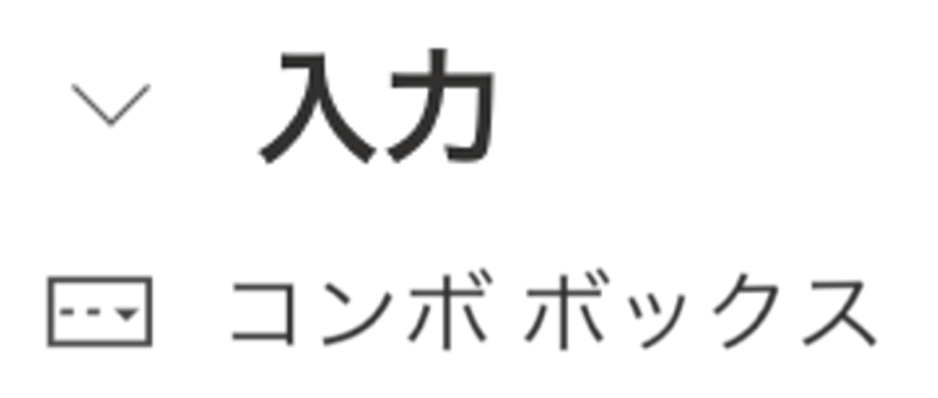
挿入の入力の中に『コンボ ボックス』があります。
実際に挿入すると『ComboBox1』と作成されます。
コンボボックスコントロールは、ユーザーに複数の選択肢の中から1つだけでなく複数の項目を選択することができるコントロールになっています。
コンボボックスコントロールの使い方
選択肢を直接入力する
コンボボックスコントロールを挿入するとデフォルトで「Item1、Item2、Item3…」の選択になっています。
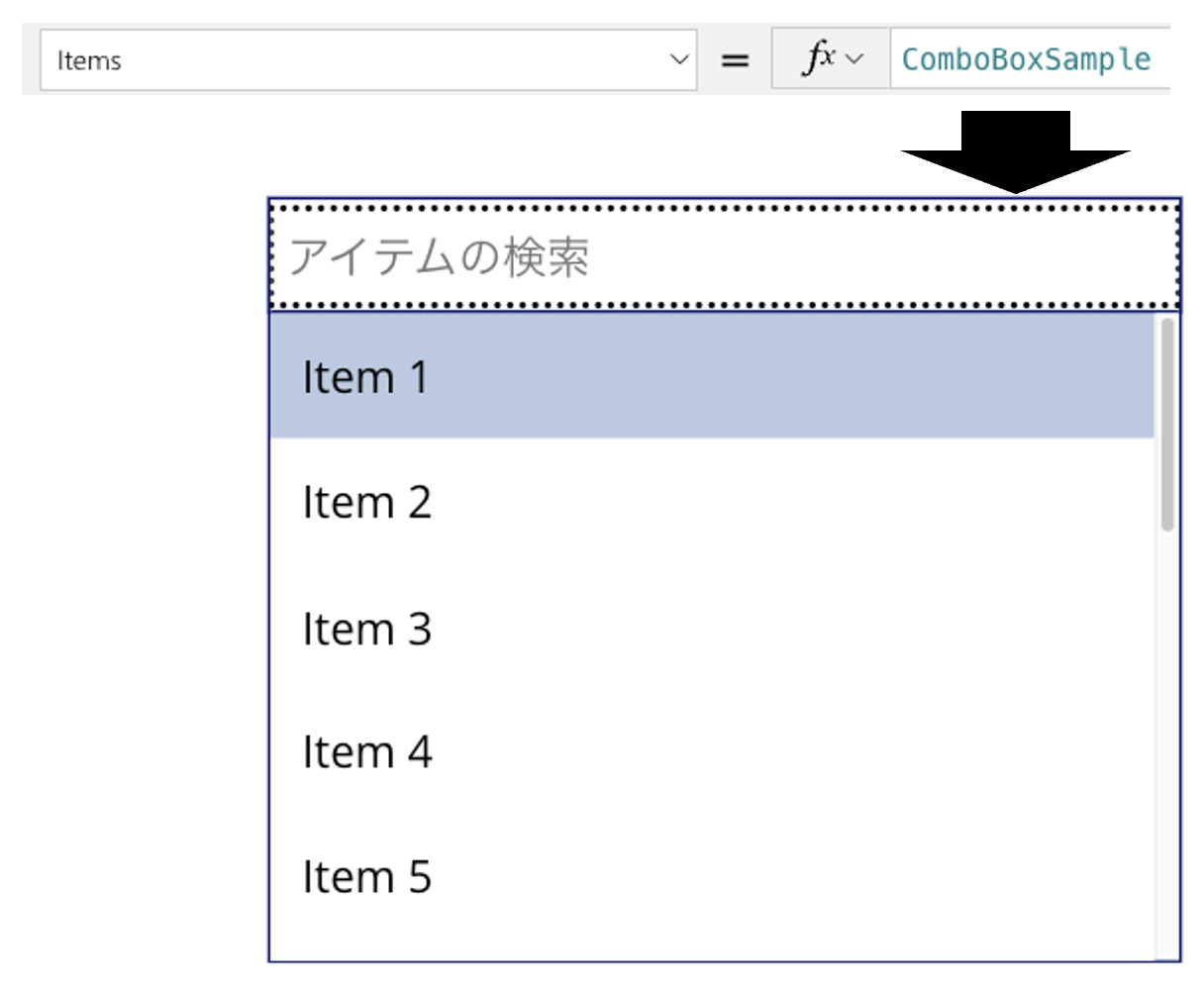
コンボボックスコントロールのItemsプロパティに角カッコ『 [ ] 』で囲い、数字の場合は必要ありませんが、文字列の場合、ダブルコーテーション『 ” ” 』で文字を囲い、選択肢の区切り単位でカンマ『 , 』で区切ることで選択肢として分割することができます。
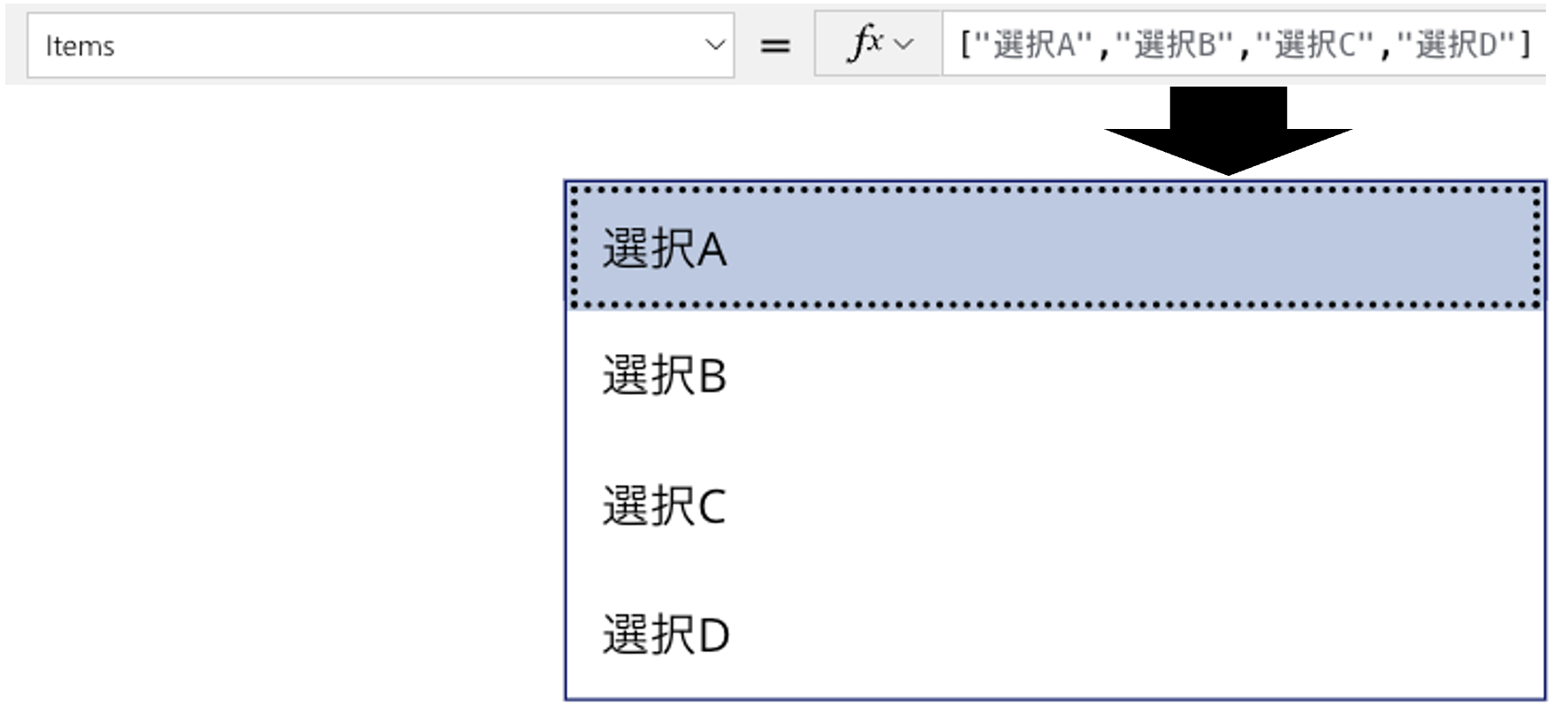
選択肢をデータソースと紐付ける
データからコンボボックスコントロールに紐づけたいデータソースをコネクタします。
コンボボックスコントロールのItemsプロパティにコネクタしたデータソース名を入力します。
![]()
データソースに複数の列がある場合、右側画面のプロパティのフィールドの編集から主要なテキストのリストの中から指定したい列を指定します。
下記の図では、「テーブル1」というデータソースの中から八地方区分の列を選択した情報がドロップダウンコントロールの選択肢として設定しています。
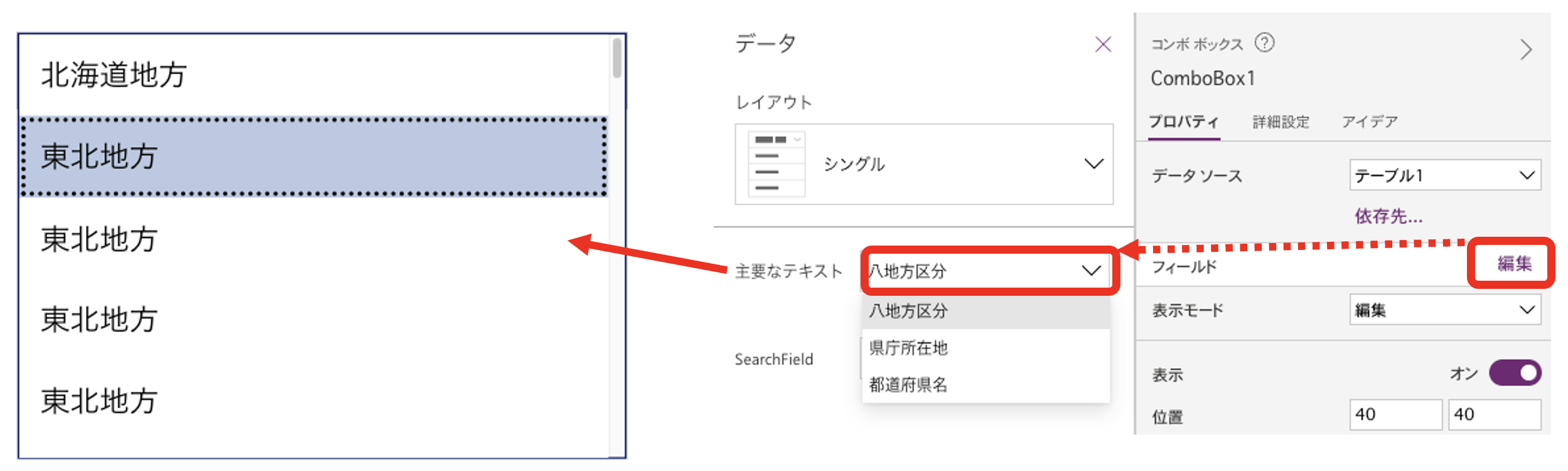
まとめ
コンボボックスは、ユーザーに選択肢の中から複数選択してもらいたいときに使用します。
プロパティが他のコントロールが複雑なので、色々と試してみるとおもしろ活用ができるかもしれませんね。
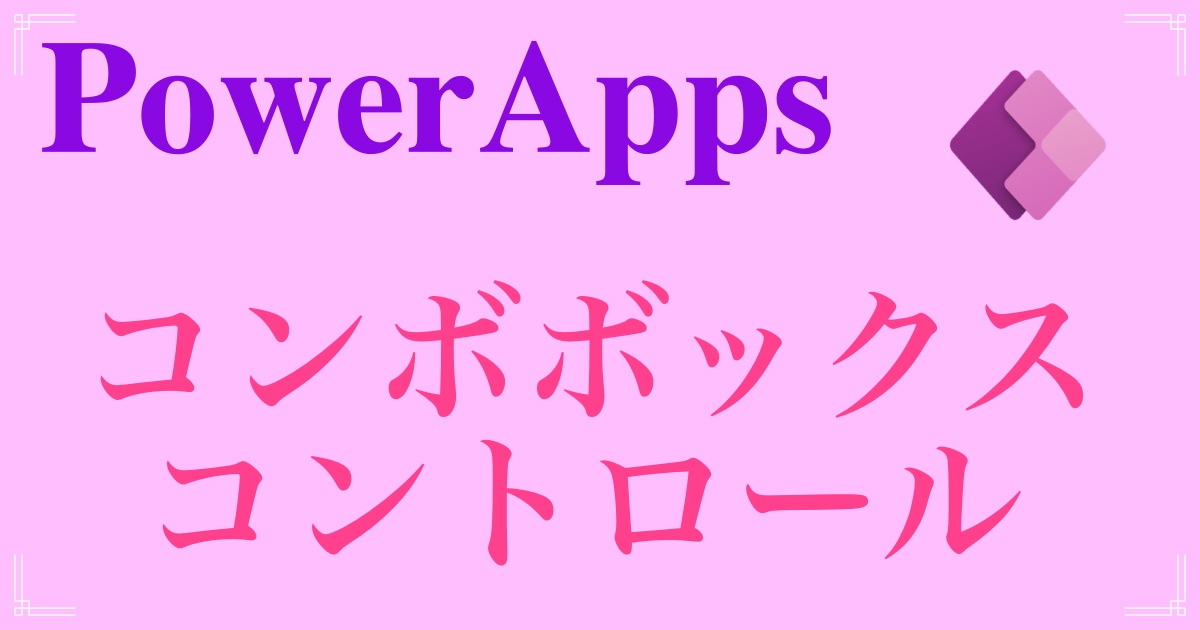









コメント